Izbrišite fotografije u grupama razreda
U Odnoklassniki, kao u bilo kojoj drugoj društvenoj mreži, možete dodati fotografije, stvarati fotoalbume, prilagoditi pristup njima i izvršiti druge manipulacije slikama. Ako su fotografije objavljene u profilu ili albumu zastarjele i / ili vam dosadile, možete ih izbrisati, a nakon toga neće biti dostupne drugim ljudima.
sadržaj
Izbrišite fotografije u grupama razreda
Fotografije na ovoj društvenoj mreži možete prenijeti ili izbrisati bez ikakvih ograničenja, ali će izbrisana fotografija biti pohranjena neko vrijeme na poslužiteljima s razrednim grupama, ali to nitko ne može pristupiti (osim za administraciju web mjesta). Također možete vratiti izbrisanu fotografiju, pod uvjetom da ste to nedavno učinili i da niste ponovno učitali stranicu.
Ipak, možete izbrisati cijeli fotoalbum, gdje se preuzima određeni broj slika, čime se štedi vrijeme. Međutim, ne možete odabrati nekoliko fotografija u albumu, ali ga ne možete izbrisati na web mjestu.
Način 1: Brisanje osobnih fotografija
Ako trebate izbrisati svoju staru glavnu fotografiju, instrukcija u ovom slučaju bit će jednostavna:
- Prijavite se na svoj račun u grupama razreda. Kliknite glavnu fotografiju.
- Trebalo bi se otvoriti na cijelom zaslonu. Pomaknite se malo niže i obratite pozornost na desnu stranu. Bit će kratak opis profila, vrijeme dodavanja ove snimke i predložene opcije za radnju. Na samom dnu je veza "Izbriši fotografiju" . Kliknite na njega.
- Ako ne želite izbrisati fotografiju, kliknite poruku "Restore" koja će biti vidljiva sve dok ne osvježite stranicu ili kliknite na slobodni prostor.
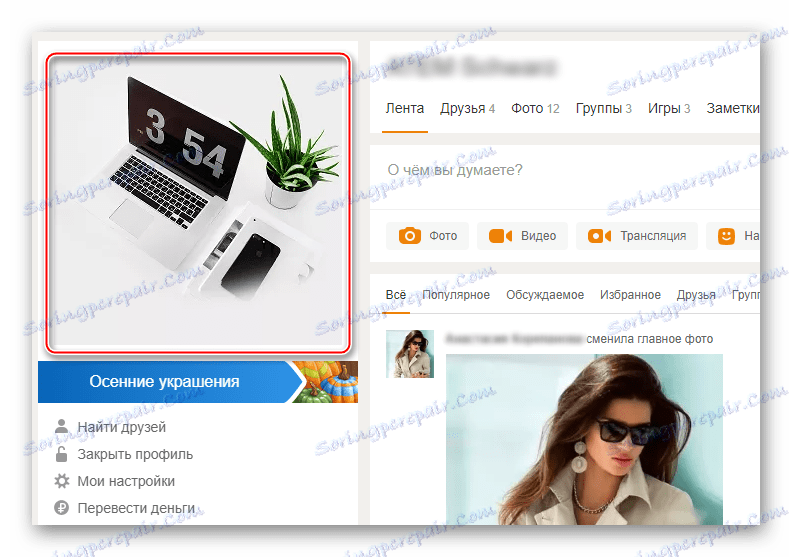
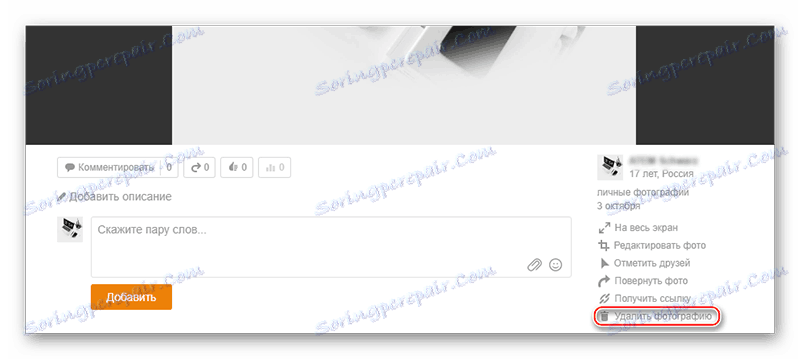
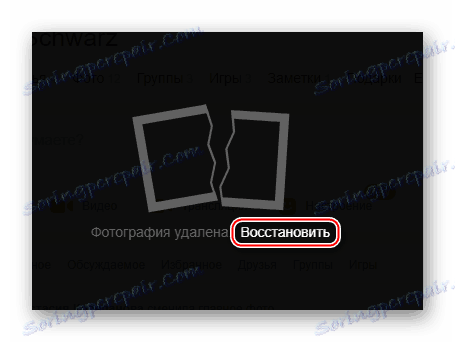
Ako je avatar već promijenjen, to ne znači da je stara glavna fotografija automatski izbrisana. Postavlja se na poseban album, gdje ga korisnik može vidjeti, ali se ne prikazuje na vašoj stranici. Da biste ga uklonili iz ovog albuma, slijedite ove upute:
- Na svojoj stranici idite na odjeljak "Fotografije" .
- Svi će ti albumi biti predstavljeni tamo. Prema zadanim postavkama sadrži samo albume "Osobne fotografije" i "Razno" (potonji se generira samo u određenim slučajevima). Morate ići na "Osobne fotografije" .
- Ako ste nekoliko puta promijenili avatar, sve stare fotografije bit će tu, pod uvjetom da nisu uklonjene prije ažuriranja. Prije nego što pretražite svoj stari avatar, koji želite izbrisati, kliknite tekstualnu vezu "Uredi, promijeni narudžbu" - nalazi se u tablici sadržaja albuma.
- Sada možete pronaći fotografiju koju želite izbrisati. Nije potrebno označiti, samo upotrijebite ikonu otpada koja se nalazi u donjem desnom kutu fotografije.



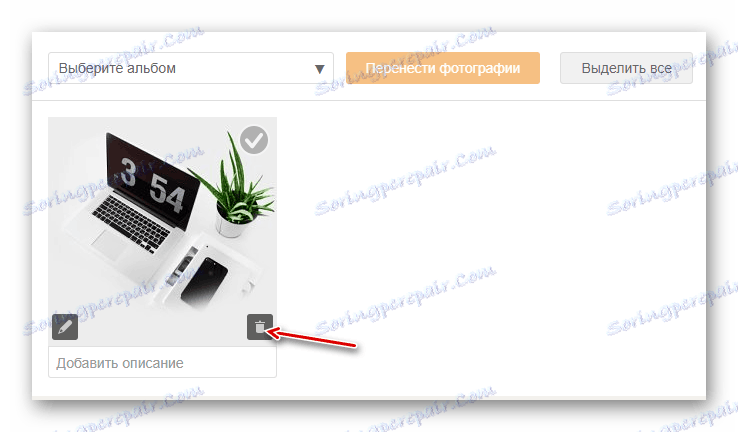
Druga metoda: izbrišite album
Ako želite očistiti veliki broj starih slika koje su kompaktno postavljene u album, upotrijebite ovaj priručnik:
- Na svojoj stranici idite na odjeljak "Fotografije" .
- Odaberite nepotrebni album i idite na njega.
- U tablici sadržaja pronađite i upotrijebite tekstualnu vezu "Uredi, preuredi" . Nalazi se na desnoj strani bloka.
- Sada u lijevom dijelu ispod polja za promjenu naziva albuma koristite gumb "Izbriši album" .
- Potvrdite da želite izbrisati album.




Za razliku od običnih fotografija, ako izbrišete album, ne možete vratiti sadržaj, pa izmjerite sve prednosti i nedostatke.
3. metoda: izbriši više slika
Ako imate nekoliko fotografija u jednom albumu koje želite izbrisati, morat ćete ih izbrisati jedan po jedan ili potpuno izbrisati cijeli album, što je vrlo neugodno. Nažalost, u Odnoklassniki nema funkcije odabira nekoliko fotografija i njihovih brisanja.
Međutim, ovaj kvar stranice može se zaobići pomoću ove upute korak-po-korak:
- Idite na odjeljak "Fotografije" .
- Sada izradite zaseban album pomoću gumba "Stvori novi album" .
- Navedite bilo koje ime i napravite postavke privatnosti, tj. Odredite one koji mogu vidjeti njezin sadržaj. Zatim kliknite na "Spremi" .
- Ne dodajte ništa do ovog albuma pa se vratite na popis fotografskih albuma.
- Sada idite na album gdje se te fotografije nalaze radi brisanja.
- Na polju s opisom albuma upotrijebite vezu "Uredi, promijeni narudžbu" .
- Označite fotografije koje više nemate.
- Sada kliknite na polje, gdje piše "Odabir albuma" . Pojavit će se skočni izbornik na kojem želite odabrati novi album.
- Kliknite "Prijenos fotografija" . Sve prethodno označene snimke sada su u zasebnom albumu koji želite izbrisati.
- Idite na novoizrađeni album i u tablicu sadržaja, kliknite "Uredi, preuredi" .
- Pod nazivom albuma upotrijebite natpis "Izbriši album" .
- Potvrdite brisanje.

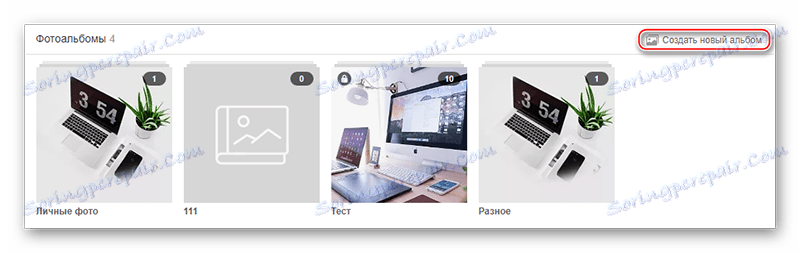
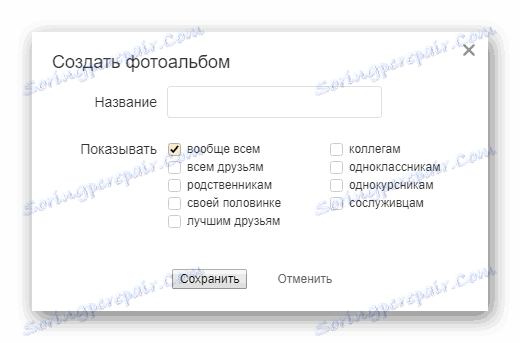

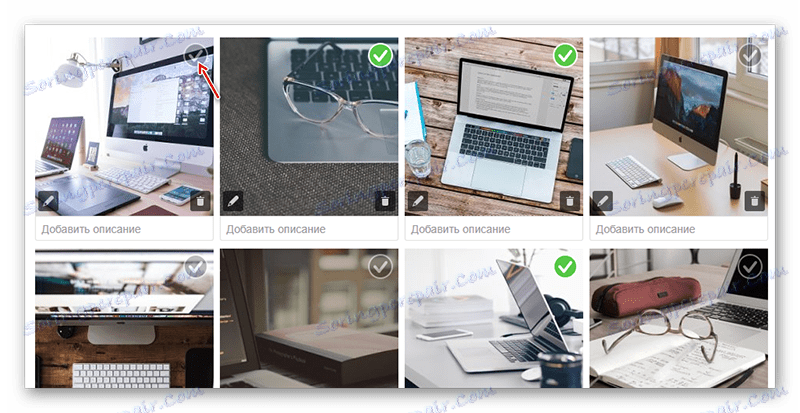
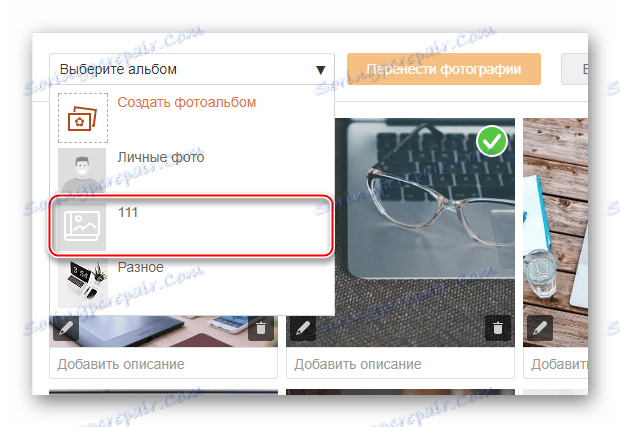
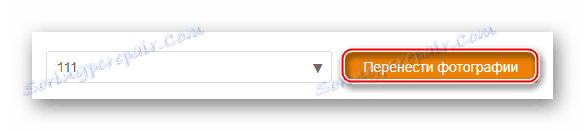


4. način: brisanje fotografija u verziji za mobilne uređaje
Ako često sjednete na telefonu, možete izbrisati nekoliko nepotrebnih fotografija, ali imajte na umu da će ovaj postupak biti malo složeniji na telefonu, a također ćete imati puno vremena za brisanje velikog broja fotografija ako ga usporedite s verzijom web-lokacije preglednika.
Upute za uklanjanje fotografija u mobilnoj aplikaciji. Suradnici razreda za Android telefon izgledaju ovako:
- Najprije idite na odjeljak "Fotografije" . Upotrijebite ikonu s tri slova koja se nalazi u gornjem lijevom kutu zaslona ili samo napravite gestu desno od lijeve strane zaslona. Zavjesa se otvara, gdje treba odabrati "Photo" .
- Na popisu vaših fotografija odaberite onu koju želite izbrisati.
- Otvorit će se u većoj veličini, a vi ćete biti dostupni nekim funkcijama za rad s njom. Da biste im pristupili, kliknite ikonu elipsa u gornjem desnom kutu.
- Izbornik će ispustiti gdje trebate odabrati "Delete Photo" .
- Potvrdite svoje namjere. Podsjećamo da kada izbrišete fotografiju iz mobilne verzije, ne možete ga vratiti.
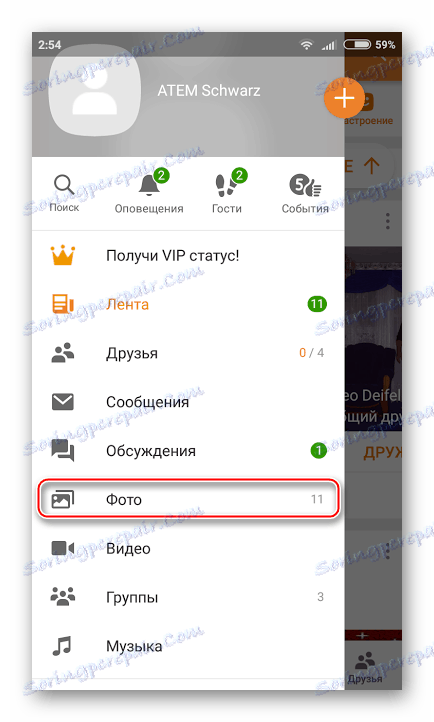
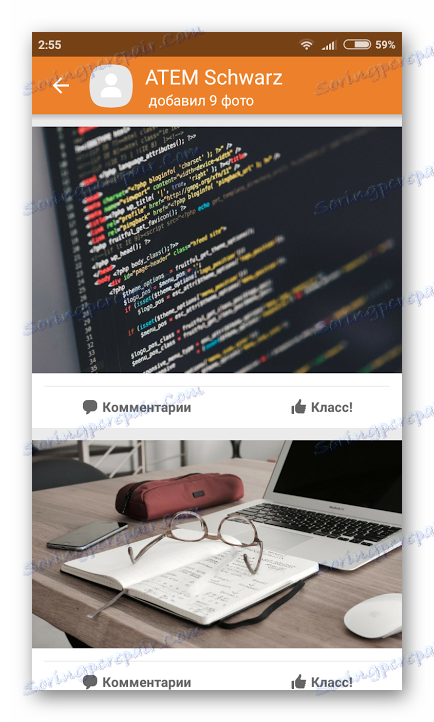


Kao što možete vidjeti, brisanje fotografija s društvene mreže. Suradnici iz razreda su prilično lagani proces. Unatoč činjenici da će daljinske fotografije biti na poslužiteljima neko vrijeme, pristup njima gotovo je nemoguć.
